Windowsオペレーティングシステムでは、pagefile.sys(ページファイル)やhiberfil.sys(休止状態ファイル)といった重要なシステムファイルが存在し、通常は隠しファイルとして扱われます。MiniTool Partition Wizardのこの記事では、これらのファイルを表示する方法を説明します。
Hiberfil.sysおよびその他の.sysファイルが、Windowsエクスプローラーで表示を有効にしているにもかかわらず表示されません。Windows 11バージョン 23H2(OSビルド22631.2861)。エクスプローラーを使用して、hiberfil.sys、pagefile.sys、swapfile.sys ファイルを表示できないことがわかりました。これらのファイルを表示する方法はありますか?https://www.elevenforum.com/t/hiberfil-sys-and-other-sys-files-not-visible-in-file-explorer-despite-enabling-view-of-them.20929/
Pagefile.sysとHiberfil.sysファイルについて
Pagefile.sysとHiberfil.sysはWindowsオペレーティングシステムの2つの重要なシステムファイルであり、それぞれ異なるシステム機能を担っています。
ページング ファイルとしても知られるPagefile.sysは、Windowsシステムによって作成される仮想メモリ ページ ファイルです。主な役割は、メモリが不足した場合に仮想メモリとして使用することです。具体的には、PCの物理メモリがプログラムの実行要件を満たすのに十分でない場合、Windowsは一部のデータをメモリからPagefile.sysファイルに移動し、データが必要になったときにファイルからメモリに読み戻します。
一方、Hiberfil.sysは休止状態ファイルであり、コンピューターの休止状態を保存するために使用されます。コンピューターが休止状態モードになると、オペレーティング システムは現在のメモリ データを Hiberfil.sysファイルに保存し、復帰時に以前の状態にすぐに復元できるようにします。
これら2つのファイルは、デフォルトではCドライブのルート ディレクトリに保存されています。
Hiberfil.sysとPagefile.sysファイルがエクスプローラーで表示されない理由
デフォルトでは、pagefile.sysとhiberfil.sysファイルはエクスプローラーで非表示になっています。これはなぜでしょうか?主な理由は、これらが重要なシステム ファイルであるため、Microsoftはユーザーが誤って削除したり変更したりすることを防ぎたいと考えているためです。ちなみに、ユーザーが休止状態モードを有効にしていない場合、または仮想メモリを使用していない場合、Windowsはhiberfil.sysファイルまたはpagefile.sysファイルを生成しません。
Windows 11/10でPagefile.sysとHiberfil.sysファイルを表示する方法
一部のユーザーはエクスプローラーでpagefile.sysとhiberfil.sysファイルを見たいが、Cドライブのルート ディレクトリに移動したらどのファイルも見つかりませんでした。以下の方法でPagefile.sysとHiberfil.sysファイルを表示しましょう。
方法1:ファイルの非表示属性を解除する
上で説明したように、.sysファイルは通常、Microsoftによって非表示になっています。hiberfil.sysとpagefile.sysファイルがエクスプローラーに表示されない場合は、次の手順で表示できます。
ステップ1:Win + Eキーを押してWindowsエクスプローラーを開きます。その後、C:\に移動します。
ステップ2:上部メニューから「表示」をクリックし、「表示」→「隠しファイル」の順に選択します。
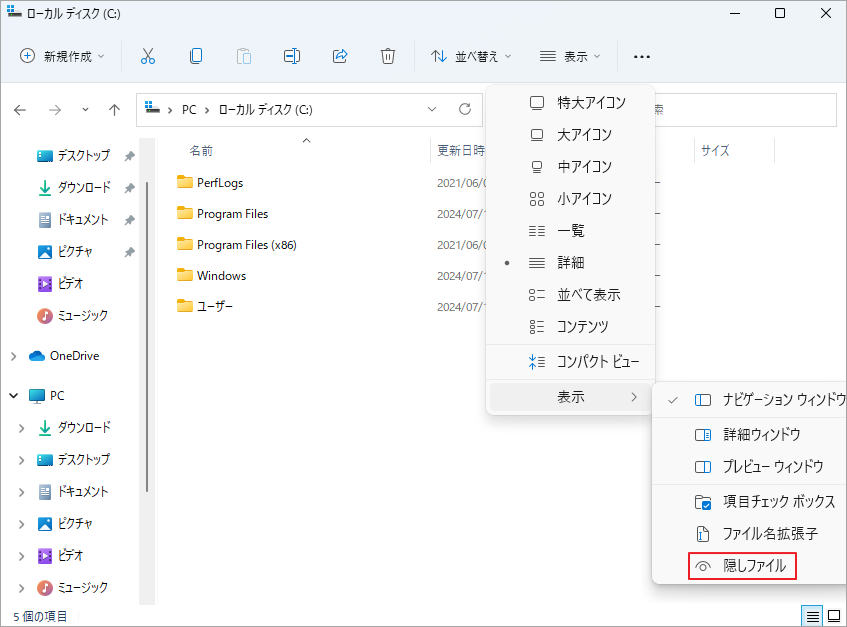
ステップ3:「表示」タブ隣のミートボールメニューをクリックして「オプション」を押します。
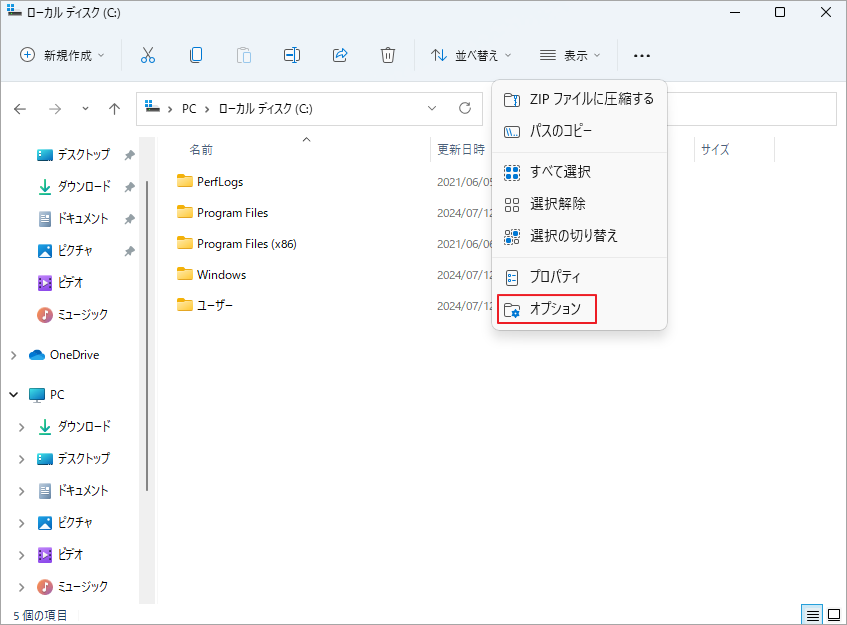
ステップ4:「フォルダー オプション」ウィンドウが表示されたら、「表示」タブに切り替え、「隠しファイル、隠しフォルダー、および隠しドライブを表示する」にチェックを入れ、「保護されたオペレーティングシステムファイルを表示しない(推奨)」のチェックを外します。
ステップ5:「OK」をクリックして変更を保存します。その後、C:\に戻ると、pagefile.sysとpagefile.sysファイルが見られるはずです。
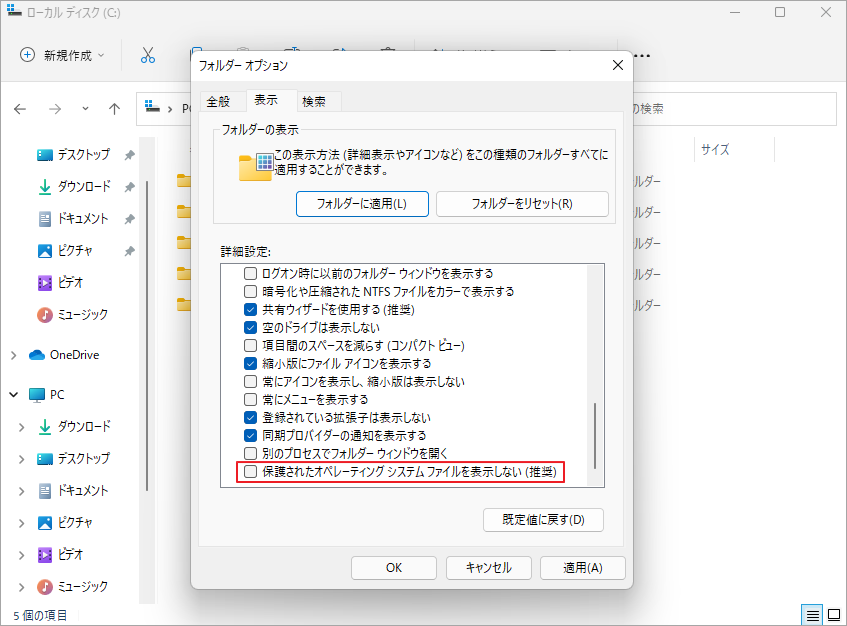
方法2:MiniTool Partition Wizardを使用する
Windowsエクスプローラーでpagefile.sysとhiberfil.sysファイルを表示すること以外、サードパーティ製のソフトMiniTool Partition Wizardを使用してこれらのファイルを見ることもできます。この無料のパーティション マネージャーは、特定のパーティション内のすべてのアイテム(表示/非表示含む)をスキャンして表示できます。また、必要に応じて、パーティション内のファイルを削除してディスク領域を解放することもできます。このツールを使用すると、ファイル拡張子またはファイル名でpagefile.sysとhiberfil.sysファイルを簡単に見つけることができます。
MiniTool Partition Wizard Freeクリックしてダウンロード100%クリーン&セーフ
ステップ1:MiniTool Partition Wizardを起動してメインインターフェースに入ります。
ステップ2:上部のツールバーから「ディスク使用状況分析」をクリックします。
ステップ3:ファイルを表示するドライブ(ここはCドライブ)を選択して「スキャン」をクリックします。
ステップ4:スキャンプロセスが完了するまで待ちます。その後、「ファイルビュー」タブに移動し、検索ボックスに.sysと入力して「適用」を押します。これにより、sysファイル拡張子を持つファイルがすべて表示されます。pagefile.sysとhiberfil.sysファイルを簡単に見つけられます。ファイルを削除する場合は、ファイルを右クリックし、「削除(完全に)」を選択します。
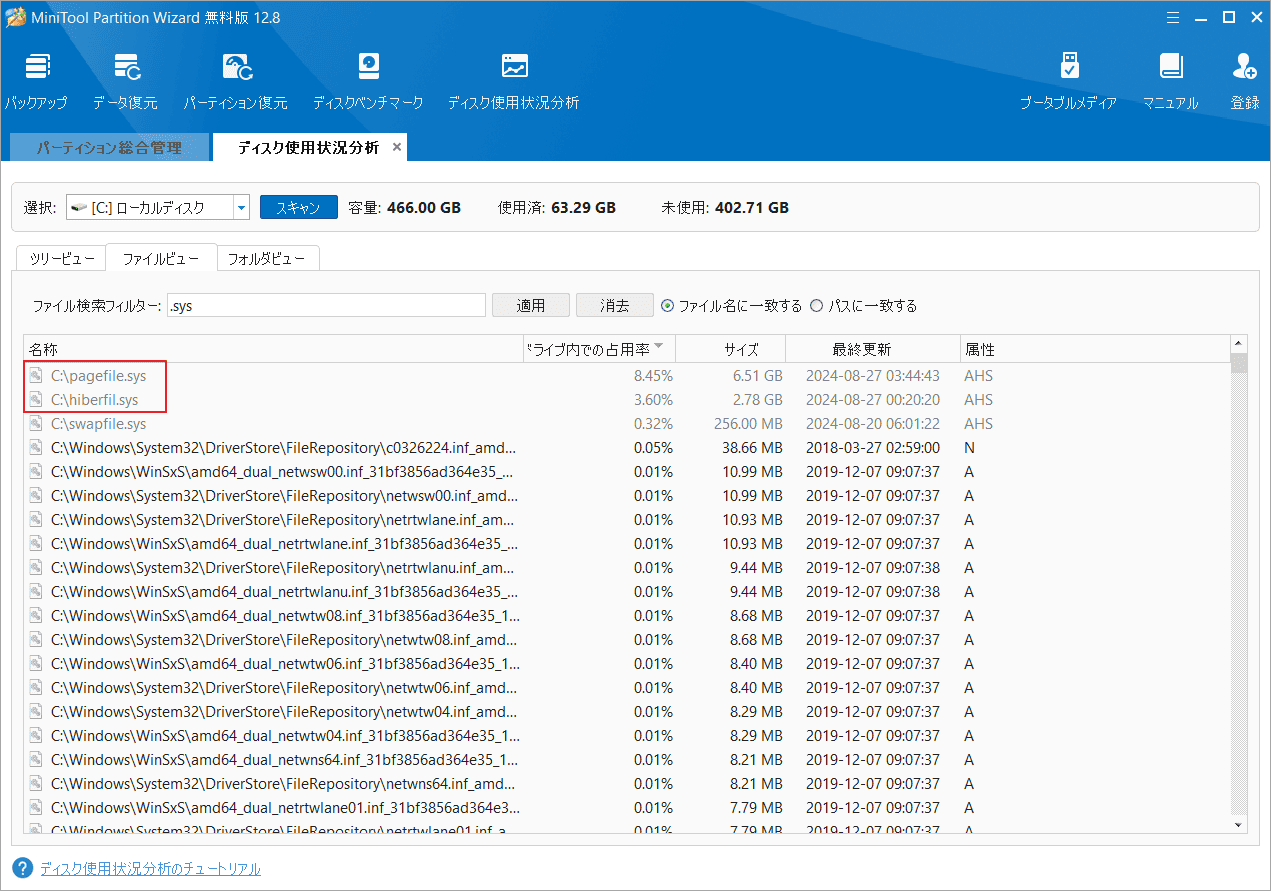
これらのファイルはMiniTool Partition Wizardを使用して簡単に削除できますが、削除する前に、削除の影響を理解し、これらのファイルの削除によって引き起こされる問題を回避するためにシステムに十分な物理メモリがあることを確認する必要があることに注意してください。これらのファイルを安全に扱う方法がわからない場合は、専門家の助けを求めることをお勧めします。
